更新时间:2023-10-02
win10 ie浏览器打开是360怎么设置回来?最近有小伙伴们反映给小编说自己电脑的ie浏览器打开是360想要修改设置,想问小编有没有办法进行设置?小编的回答是有的哦,想要进行设置的方法跟着小编往下看下去哦,相信可以帮助到你!
1、在win10电脑的左下角,找到一个搜索图标,之后进行点击;
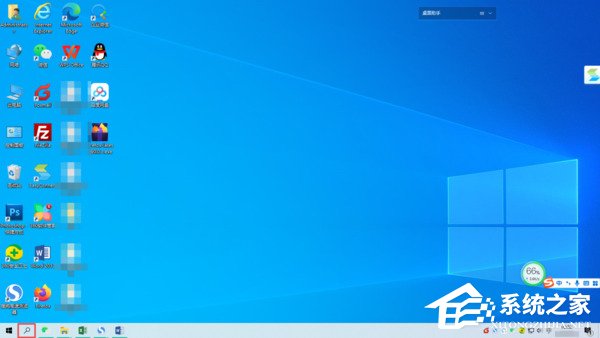
2、然后我们在弹出的搜索框中,输入【IE选项】,接着在窗口右侧的界面中,点击【打开】,或者是直接按下回车键即可;
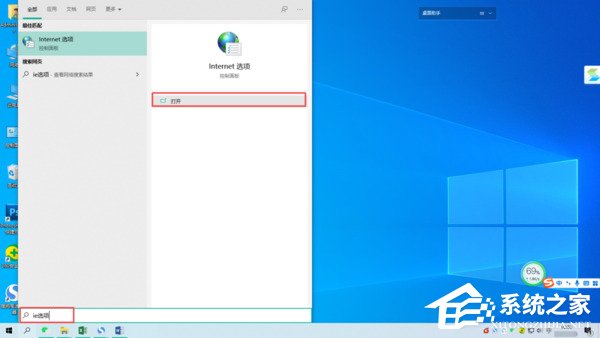
3、接着系统就会弹出【Internet选项】的窗口了,在窗口界面的顶部,找到【高级】选项卡,并点击进入;
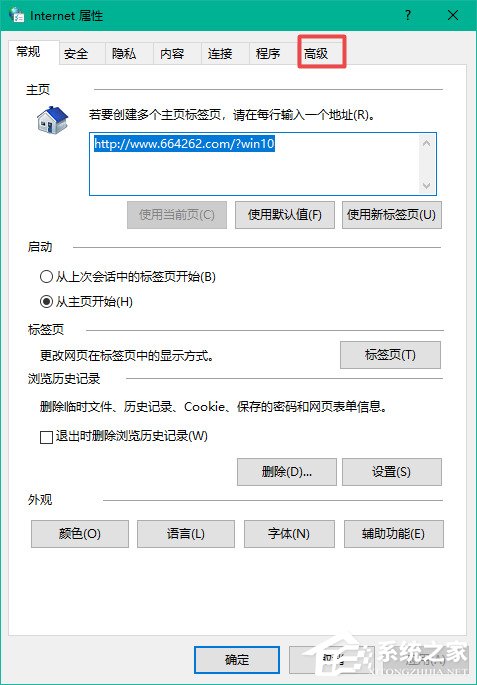
4、进入到高级选项卡当中后,我们在其下方的【设置】一栏选项的下方,找到【浏览】下方的【启用第三方浏览器扩展】选项。
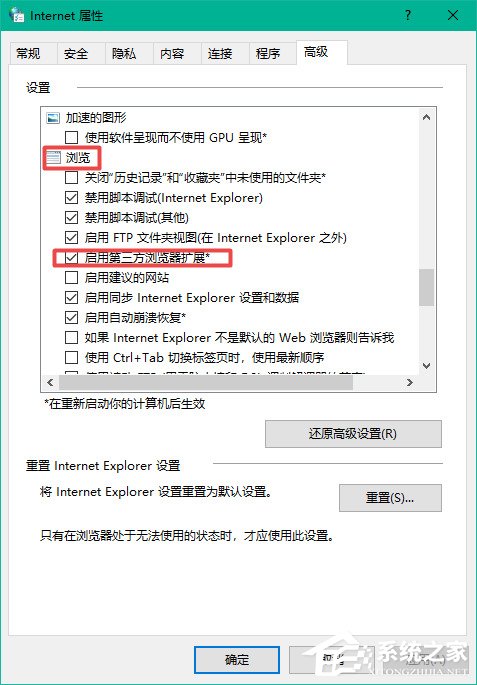
5、接着将【启用第三方浏览器扩展】功能进行取消勾选, 最后点击【应用】按钮,再点击【确定】按钮;
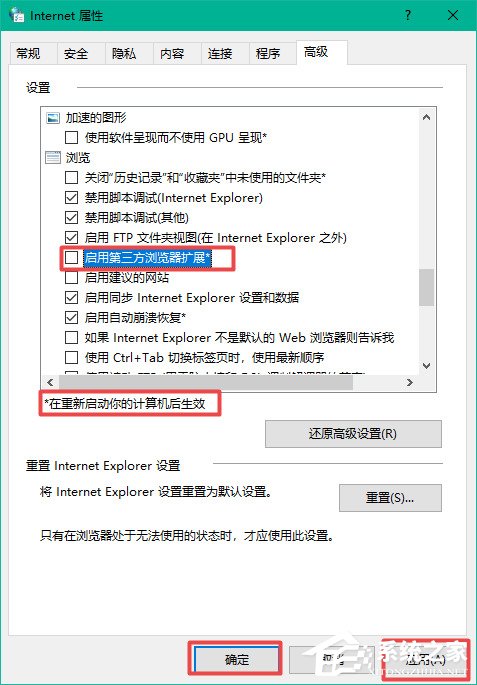
6、最后我们再次打开电脑上的IE浏览器,就可以正常的使用了。
1、如果是自动跳转到edge浏览器,可以使用该方法。打开edge浏览器,然后点击浏览器主界面右上角的更多按钮,在弹出的菜单中选择设置菜单项;
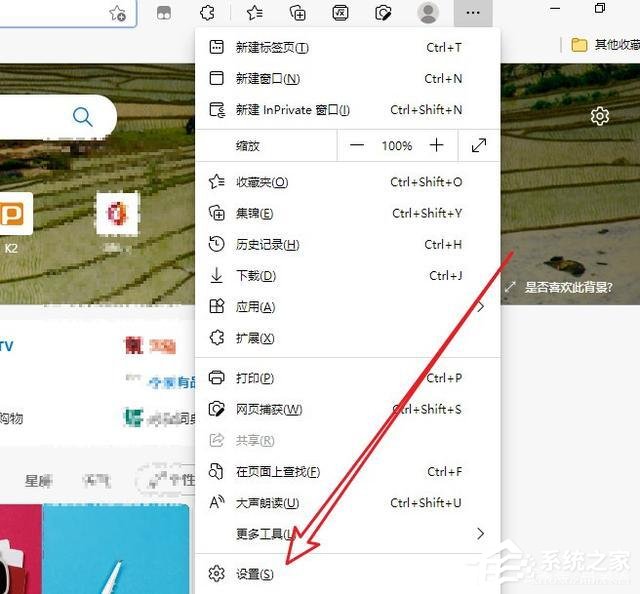
2、接下来在打开的edge浏览器设置页面中点击左侧的默认浏览器菜单项;
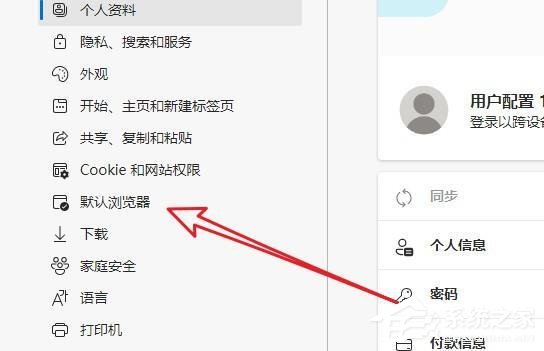
3、然后在右侧的窗口中可以看到让Internet Explorer在Microsoft edge中打开网站的设置项;
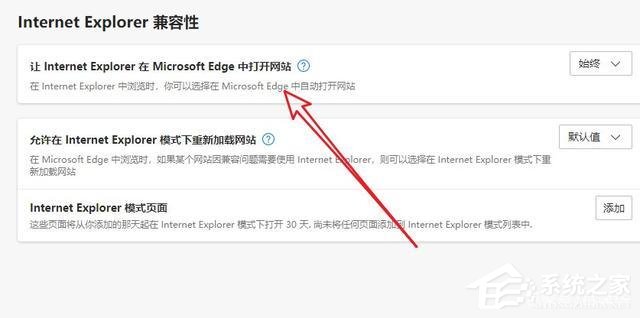
4、点击该设置项后面的开关,在弹出的下拉菜单中选择从不菜单项;
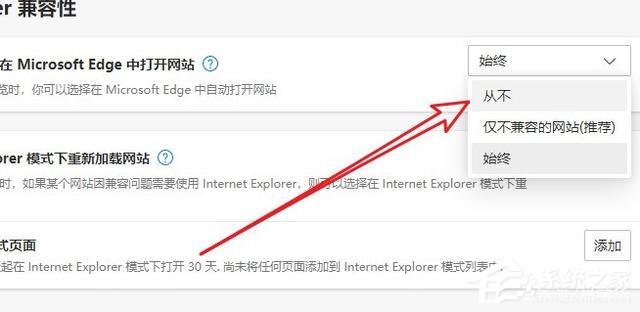
5、经过上面的设置,我们关闭edge浏览器,然后找到IE浏览器的图标,点击后打开IE浏览器就不会再出现闪退并切换为edge浏览器的情况了。
1、如果是自动跳转到360浏览器,可以使用该方法。打开360浏览器点击右上方管理图标,可以看到设知zd置为默认浏览器是被打钩选中的;

2、点击设置;
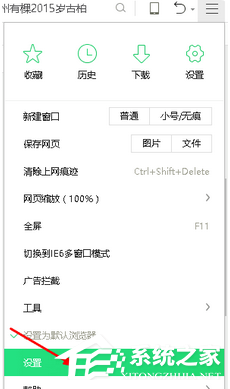
3、然后点击进入修改主页;
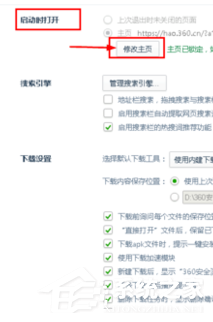
4、锁定默认浏览器处的360浏览器后点击解锁;
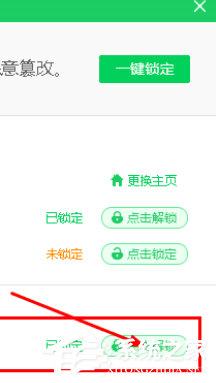
5、点击确定;
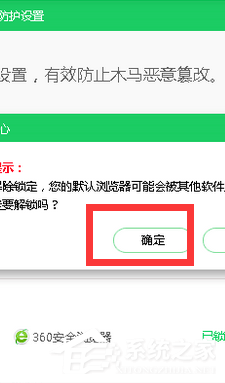
6、解锁后选择自己想要的浏览器锁定即可。
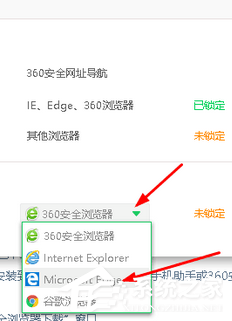
7、这样360浏览器就不是默认浏览器了。
最新文章
win10 ie浏览器打开是360怎么设置回来
2023-10-02微软笔记本surface重装系统Win10教程
2023-10-02win10 ie浏览器兼容模式怎么设置win10 ie浏览器兼容模式的设置方法
2023-10-02win10打开ie浏览器跳转到edge浏览器怎么解决
2023-10-02win10 ie浏览器internet选项在哪里win10 ie浏览器internet选项打开方法
2023-10-02win10 ie浏览器打不开怎么解决win10 ie浏览器打不开的四种解决方法
2023-10-02win10 ipv4地址怎么设置win10 ipv4地址的设置方法
2023-10-01win10 ipv4和ipv6无网络访问权限怎么解决
2023-10-01win10 ip地址错误网络无法连接怎么解决win10 ip地址错误无法连接网络的解决方法
2023-10-01win10 ipv6无网络访问权限怎么解决win10 ipv6无网络访问权限的解决方法
2023-10-01发表评论